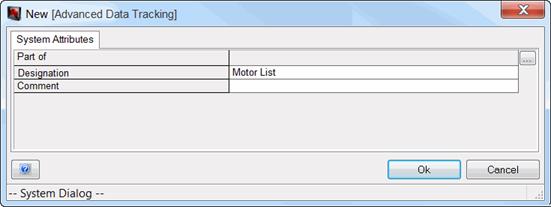
6.6.2 Создание и сравнение рабочих листов с идентификаторами отслеживания данных
Для сравниваемых рабочих листов сначала необходимо создать основную версию выбранного рабочего листа. При создании этого первого рабочего листа для отслеживания данных создается общая папка, в которой сохраняются все рабочие листы с их идентификатором отслеживания данных.
1. Пометьте объект в одной из областей: оборудования, функций или документов как исходный объект и в контекстном меню выберите Создать Расширенное отслеживание данных.
2. В списке доступных рабочих листов выберите нужный рабочий лист.
Откроется диалоговое окно 'Создать'.
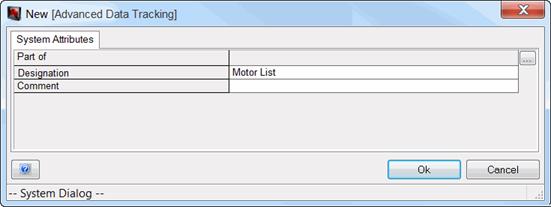
3. Укажите имя (например, Список двигателей) и адрес памяти общей папки в системной папке Расширенное отслеживание данных. Для этого нажмите кнопку выбора ![]() под Часть.
под Часть.
Структура, существующая в системной папке Расширенное отслеживание данных, отображается в диалоговом окне Перемещение.
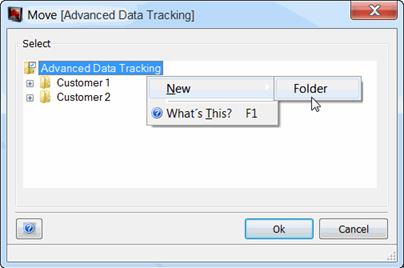
Можно использовать контекстное меню объекта в этом дереве для создания новых вложенных папок. Выбор папки указывает адрес памяти общей папки.
Подтвердите указанный адрес памяти нажатием кнопки OK.
Если в Часть ничего не выбрано, то соответствующие вложенные папки сохраняются непосредственно в папке Расширенное отслеживание данных.
4. После нажатия OK будет создан первый рабочий лист с идентификатором отслеживания данных на основе начального объекта, выбранный рабочий лист, файловая структура и идентификатор отслеживания данных, настроенный в свойствах проекта.
В приведенном примере это рабочий лист 'Двигатели', который сохраняется с идентификатором отслеживания данных '0' под 'Клиент 1' в общей папке 'Список двигателей'.
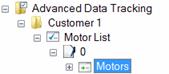
Чтобы создать новые версии рабочего листа с идентификатором отслеживания данных, выполните указанные ниже действия.
1. Пометьте общую папку в папке Расширенное отслеживание данных и в контекстном меню выберите Создать новый рабочий лист отслеживания данных.
Используйте Имя отслеживания данных в диалоговом окне Расширенное отслеживание данных - Сведения для выбора идентификатора для новой версии рабочего листа. Следующий идентификатор предлагается в соответствии с настроенными идентификаторами отслеживания данных. Если требуется, введите комментарий для новой версии.
2. Нажмите кнопку Готово, чтобы создать новую версию, или кнопку Отмена, чтобы закрыть диалоговое окно без создания нового рабочего листа с идентификатором отслеживания данных.
Системные атрибуты созданного рабочего листа отображаются следующим образом:
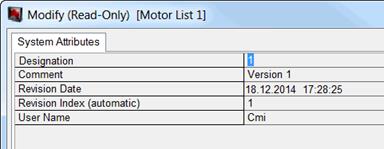
Чтобы сравнить два рабочих листа с идентификаторами отслеживания данных, выполните указанные ниже действия.
После сравнения будет создан рабочий лист, в котором показаны различия двух версий в зависимости от настроек свойств проекта. Можно использовать знакомые функции экспорта (CSV, XLS, Smart Excel) для экспорта исходного рабочего листа.
1. Раскройте общую папку, содержащую рабочие листы с идентификаторами отслеживания данных.
2. Раскройте объект отслеживания данных и выберите нужный рабочий лист. В контекстном меню выберите Сравнить рабочий лист.
Откроется диалоговое окно Выбрать версию.
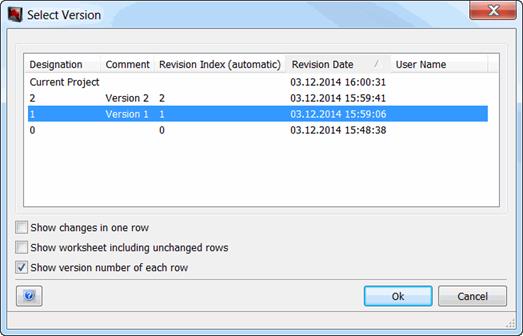
3. Выберите версию рабочего листа, которую необходимо использовать для сравнения, и укажите, как отображать различия между двумя версиями.
· Без выбора: Для каждого измененного объекта будут созданы две строки. Первая строка содержит старое значение атрибута, а следующая строка - новое. Изменения выделяются цветом.
· Показывать изменения в одной строке: Для каждого измененного объекта будет создана строка, в которой измененный атрибут выделен цветом.
· Показывать рабочие листы, включая не измененные строки: Будут отображаться все записи данных. Для каждого измененного объекта будут созданы две строки (см. подраздел Без выбора).
· Показывать номер версии в каждой строке: В рабочий лист будет вставлен столбец Версия, в который введен идентификатор отслеживания данных (номер версии) последнего изменения.
4. Нажмите OK, чтобы создать исходный рабочий лист.
![]() Столбец, добавленный в рабочий лист, будет учитываться при сравнении только если он имеется во всех сравниваемых версиях.
Столбец, добавленный в рабочий лист, будет учитываться при сравнении только если он имеется во всех сравниваемых версиях.